首先安装sublime Text并配置Package Control,接着安装kotlin语法插件实现高亮;然后安装JDK和kotlinc编译器,配置自定义构建系统以支持编译运行;最后可通过安装辅助插件优化编码体验。
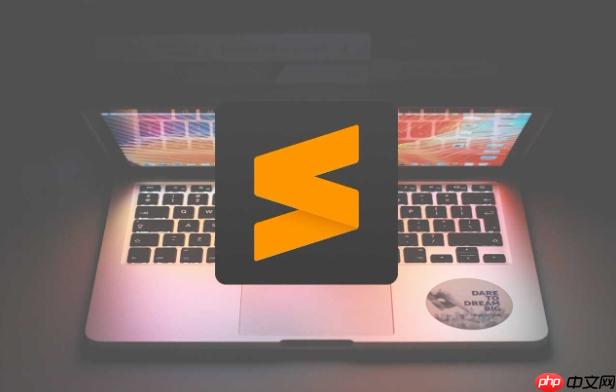
要在sublime text中配置Kotlin开发环境,虽然它不像IntelliJ idea那样开箱即用,但通过一些插件和手动设置,也能实现基本的语法高亮、代码编译与运行。以下是具体步骤:
安装Sublime Text并配置包管理器
确保你已安装最新版的Sublime Text。接下来安装Package Control,它是Sublime的插件管理工具:
- 打开Sublime Text,按下 Ctrl+Shift+P(windows/linux)或 Cmd+Shift+P(mac)调出命令面板。
- 输入“Install Package Control”,选择安装。
- 安装完成后重启Sublime。
安装Kotlin语法高亮插件
为了让Sublime识别Kotlin代码并提供语法高亮:
- 再次打开命令面板(Ctrl+Shift+P)。
- 输入“Package Control: Install Package”,回车。
- 搜索“Kotlin”并安装由“fwcd”提供的Kotlin插件(通常名为 “Kotlin Language” 或类似名称)。
- 安装后,打开一个 .kt 文件,选择菜单栏的 View → Syntax → Kotlin 即可启用高亮。
配置Kotlin编译与运行环境
需要本地安装Kotlin运行环境:
接着在Sublime中创建构建系统:
- 点击菜单栏 Tools → Build System → New Build System…
- 将以下内容粘贴进去:
{ "cmd": ["kotlinc", "$file_name", "-include-runtime", "-d", "$file_base_name.jar"], "working_dir": "$file_path", "selector": "source.kotlin", "shell": true, "variants": [ { "name": "Run", "cmd": ["java", "-jar", "$file_base_name.jar"] } ] }
- 保存为 Kotlin.sublime-build。
- 打开一个Kotlin文件,按 Ctrl+B 编译,再按 Ctrl+Shift+B 运行。
增强开发体验(可选)
你可以进一步提升编码效率:
- 安装AutoFileName:自动补全文件路径。
- 安装BracketHighlighter:高亮匹配的括号。
- 使用Theme – Soda等主题优化界面。
- 开启自动保存:Preferences → Settings 中添加 “save_on_focus_lost”: true。
基本上就这些。Sublime Text轻量灵活,适合写小型Kotlin脚本或学习使用。若进行大型项目开发,仍推荐使用intellij idea。配置过程不复杂,但容易忽略构建系统的细节,尤其是路径和命令顺序。


